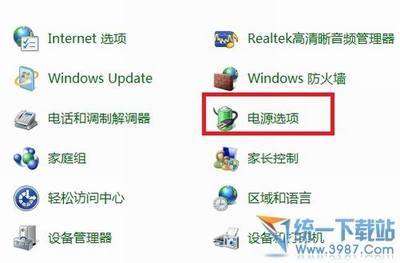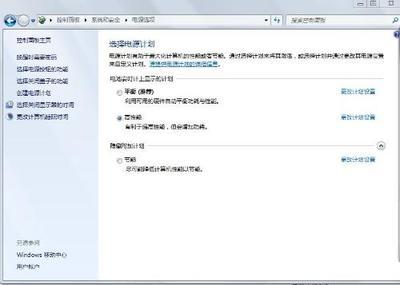一般情况下,电脑屏幕的分辨率都是一样的,有些会因为屏幕大小的不一样而有所不同,那么Win8系统怎么调整屏幕分辨率呢?接下来大家跟着小编一起来了解一下Win8系统调整屏幕分辨率的解决方法吧。
Win8系统调整屏幕分辨率方法1、将鼠标移至屏幕右上方,在弹出的应用项选择菜单中点击“设置”项,如下图所示:
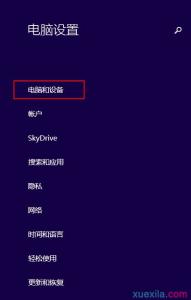
2、然后在弹出的应用菜单界面中,选择“更多电脑设置”,如下图所示:
3、在电脑设置选项中,点击“电脑和设备”,如下图所示:
4、打开电脑和设备选项后,点击“显示”就会在旁边弹出自定义显示器,小编当前的分辨率1024×768,用户可以根据需求拖动下方横条进行调整屏幕分辨率,如下图所示:
 爱华网
爱华网